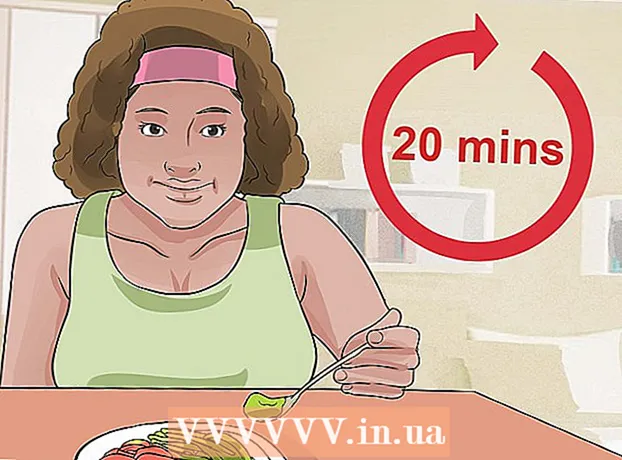Avtor:
Laura McKinney
Datum Ustvarjanja:
7 April 2021
Datum Posodobitve:
26 Junij 2024

Vsebina
Večina računalnikov ima temperaturni senzor, ki meri notranjo toploto, vendar pogosto ni enostavno dostopati do teh informacij. Najboljši način, da to storite, je, da prenesete računalniško aplikacijo za nadzor temperature. Nato lahko, odvisno od dobljenih rezultatov, nadaljujete z nekaj spodnjimi koraki hlajenja.
Koraki
1. način od 2: Preverite temperaturo računalnika
Izberite aplikacijo ali program. Medtem ko imajo nekateri računalniki možnost preverjanja notranje temperature, boste pogosto morali prenesti aplikacijo za dostop do teh informacij. Na izbiro je veliko poceni / brezplačnih aplikacij.
- Lahko poskusite uporabiti aplikacije, kot so Real Temp, HWMonitor, Core Temp ali Speed Fan.
- Večina teh aplikacij deluje v redu. Tukaj je izbira odvisna samo od tega, ali želite plačati in katero platformo želite.

Prenesite programsko opremo. Po izbiri programske opreme jo morate prenesti v računalnik. Poiščite pravo spletno mesto za vsako aplikacijo z uporabo njihovega imena kot ključne besede za iskanje v iskalniku. Izberite glavno stran aplikacije in jo prenesite v svoj računalnik.- Za prenos kliknite gumb »Prenesi« v kateri koli izbrani aplikaciji. Nov zaslon, ki se prikaže, vas bo vodil skozi korake, ki jih morate izvesti.

Namestite programsko opremo. Ko se prikaže namestitveni zaslon, v postopku namestitve pritisnite gumb "Zaženi". Če se namestitveni zaslon ne prikaže samodejno, boste morda morali poiskati mesto prenesene datoteke, klikniti ga, da začnete postopek namestitve, in slediti navodilom za namestitev na zaslonu. Če ne veste, katero nastavitev izbrati, uporabite privzete nastavitve.
Zaženite aplikacijo. Ko je nameščena, preprosto kliknite aplikacijo in jo zaženite. Večina aplikacij bo prikazala zaslon z informacijami o notranji temperaturi prenosnika. Nekateri nudijo tudi dodatne informacije o najvišji temperaturni meji prenosnega računalnika ali pa vam omogočajo, da nastavite nekatere funkcije, ki opozarjajo na pregrevanje računalnika.- V večini primerov je najvišja temperatura na vrelišču vode - 212 stopinj F ali 100 stopinj C. Kljub temu morate v dokumentaciji še vedno preveriti svojo najvišjo temperaturo. priročnik.
- V večini primerov pa prenosnik ne sme biti vroči od 122 stopinj Celzija ali 50 stopinj Celzija.
2. način od 2: ohladite računalnik
Nastavite "aktivni" način hlajenja. Ponavadi v načinu varčevanja z baterijo prenosniki delujejo v "pasivnem" načinu hlajenja (pasivno). Če pa se računalnik pogosto preveč segreje, preklopite v način aktivnega hlajenja. Pojdite na možnosti porabe energije na nadzorni plošči. V načinu, ki ga želite spremeniti, kliknite element »Spremeni nastavitve napajanja«. Kliknite "Spremeni dodatne nastavitve napajanja".
- Morda boste morali malo poiskati. Poiščite naslove, podobne "Upravljanje napajanja procesorja" ali "Nastavitve varčevanja z energijo". Tam boste našli prostor za preklop na aktivno hlajenje.
Delajte na hladnem. Čeprav ni vedno mogoče, poskusite delati na mestih, ki niso pretoplo. Če se počutite dovolj kul, je to v redu z vašim računalnikom. Če je mogoče, ne delajte na območjih, višjih od 35 stopinj C.
- Vklop ventilatorja in prenosnika lahko pomaga.
Prenosnega računalnika ne postavljajte na mehke površine. Mehke površine, kot so odeje / blazine, vplivajo na kroženje zraka prenosnika. Prenosni računalnik torej položite na ravno trdo površino, na primer na mizo, in ne dovolite, da bi kar koli oviralo odprtine ventilatorjev.
- Če morate svoj prenosni računalnik položiti v naročje, uporabite ventilator ali hladilnik za prenosnik.
Zmanjšajte količino potrebne energije. Ko boste morali stalno delovati s polno zmogljivostjo, bo računalnik bolj vroč. Zato poskusite preklopiti v način varčevanja z baterijo, da zmanjšate porabo energije in ohranite hladilnik računalnika.
- Če je mogoče, izključite napajalni kabel, je še en preprost način za zmanjšanje porabe energije: veliko prenosnih računalnikov samodejno preklopi v način varčevanja z baterijo.
Očistite ventilator. Ko se na ventilatorjih in odprtinah za prezračevanje nabira umazanija, hladilni sistem ni več tako učinkovit kot nekoč. Zato redno čistite ventilator. Najlažji način je izklopiti in odklopiti računalnik ter v odzračevalnike vpihniti stisnjen zrak. Ne pozabite uporabljati le kratkih zračnih udarcev.
- Umazanijo lahko odstranite tudi z vatirano palčko.
- Poleg tega lahko čistite tudi s sesalnikom za računalnike: to bo sesalo prah iz stroja.